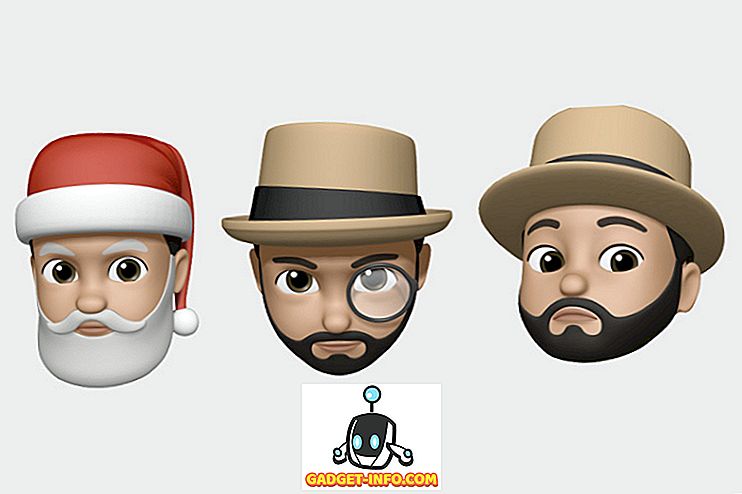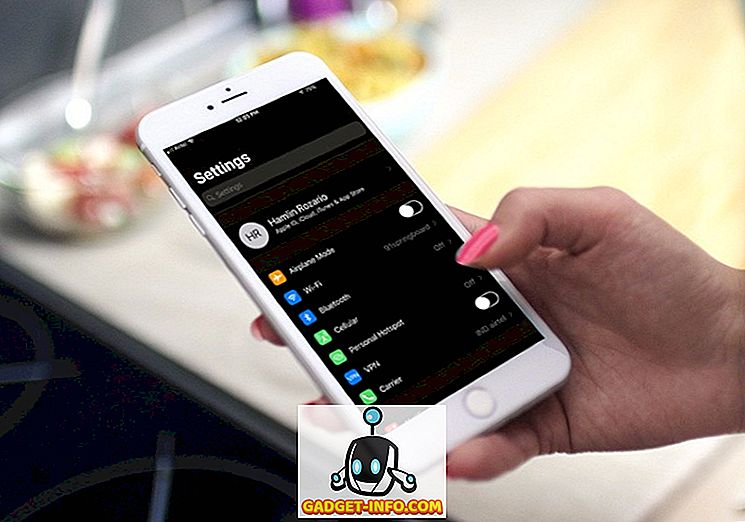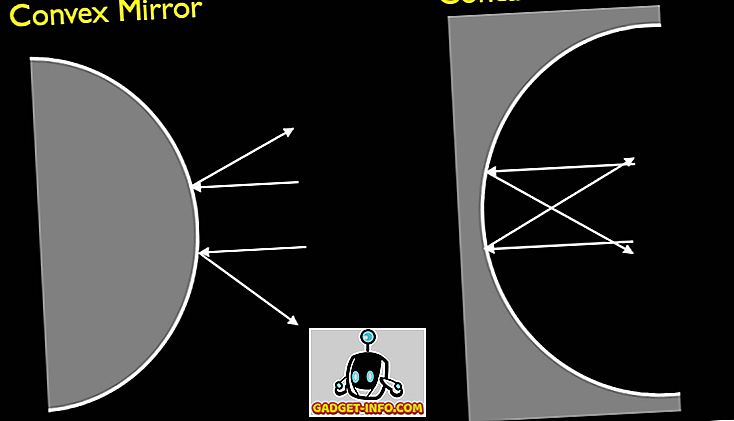OnePlus a récemment lancé son dernier «tueur phare», le OnePlus 5 et, comme on s'y attendait, le smartphone a apporté des spécifications de pointe et des fonctionnalités exceptionnelles à un prix raisonnable. Oxygen OS sur OnePlus 5 offre diverses fonctionnalités pratiques, dont le «mode de lecture». Ce mode optimise l'affichage pour la lecture, grâce à la cartographie en niveaux de gris et au filtrage de la lumière bleue. De plus, il vous permet de définir des applications personnalisées à ouvrir avec le mode de lecture activé par défaut. C'est une fonctionnalité très utile, en particulier si vous aimez lire sur votre téléphone. Toutefois, cette fonctionnalité n’est pas propre à OnePlus 5 et, si vous le souhaitez sur votre smartphone Android, il existe des moyens de l’obtenir. Alors, sans plus tarder, voici quelques méthodes pour obtenir le mode de lecture de OnePlus 5 sur votre appareil Android:
Obtenir le mode de lecture de OnePlus 5 à l'aide des options de développement
Le mode de lecture, bien que pas exactement sous ce nom, est disponible nativement sur Android depuis plusieurs années. Il est silencieux dans les options de développement de votre téléphone. Pour activer ce mode sur votre téléphone, suivez les étapes mentionnées ci-dessous:
1. Si vous avez déjà activé les options pour les développeurs sur votre téléphone, vous pouvez ignorer cette étape. Si vous ne l'avez pas déjà fait, vous pouvez le faire en allant dans Paramètres Android, en faisant défiler l' écran jusqu'en bas et en appuyant sur «À propos du téléphone» . Maintenant, faites défiler et appuyez sur "numéro de build" 7 fois de suite. Vous devriez maintenant pouvoir voir les options du développeur dans la page Paramètres.
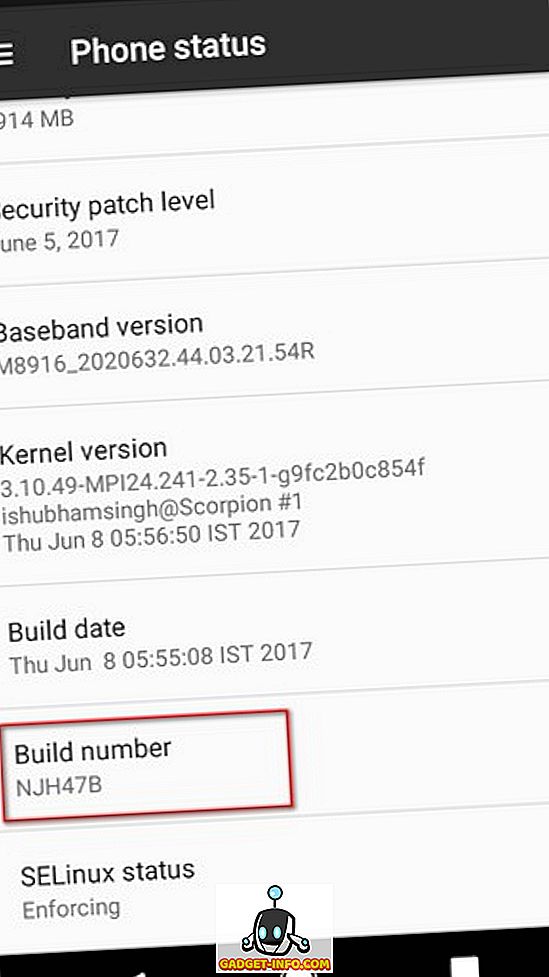
2. Ouvrez maintenant Options pour les développeurs et recherchez une option intitulée «Simuler l’espace colorimétrique» . Tapez dessus et sélectionnez «Monochromacy» .
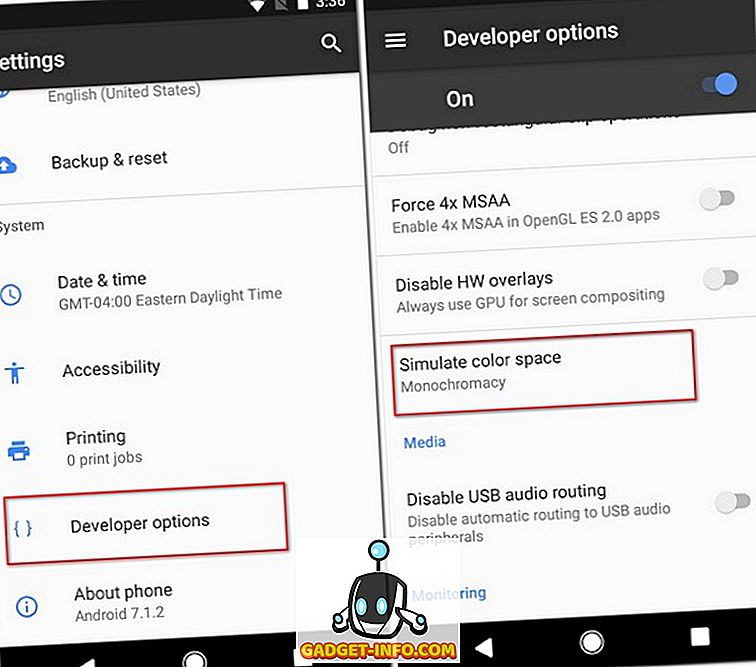
Vous allez maintenant appliquer un schéma de niveaux de gris à votre téléphone, similaire à celui que vous obtenez sur le OnePlus 5 avec le mode de lecture. Pour le désactiver, vous pouvez simplement changer l’espace colorimétrique «Simuler» en «Désactivé».
Obtenez le mode de lecture OnePlus 5 à l'aide d'applications tierces
Si vous ne voulez pas avoir à vous soucier d’aller dans les Options du développeur chaque fois que vous souhaitez activer le mode de lecture, ou si vous n’aimez pas l’échelle de gris complète sur votre appareil, vous pouvez télécharger des applications qui vous aident à configurer des profils et à les modifier. la température d'affichage de votre téléphone. Vous trouverez ci-dessous deux des meilleures applications, l'une pour les utilisateurs non rootés et l'autre pour les utilisateurs rootés:
1. crépuscule
Twilight est une application qui permet de filtrer la lumière bleue . Bien que le thème de votre téléphone ne change peut-être pas en niveaux de gris comme le mode Lecteur de OnePlus 5, il peut régler le ton de votre écran en fonction des heures de lever et de coucher du soleil . Avec cette application, vous pouvez définir la température de couleur de votre choix et en choisir l'intensité. Vous avez également la possibilité de mettre cette application en pause pour des applications spécifiques. Et la meilleure partie de l'utilisation de cette application: elle prend en charge les plugins Tasker. Twilight a également une version Pro avec laquelle vous pouvez définir plus de 2 profils, ajuster les temps de transition et obtenir la possibilité de désactiver complètement Twilight pendant les heures inactives.
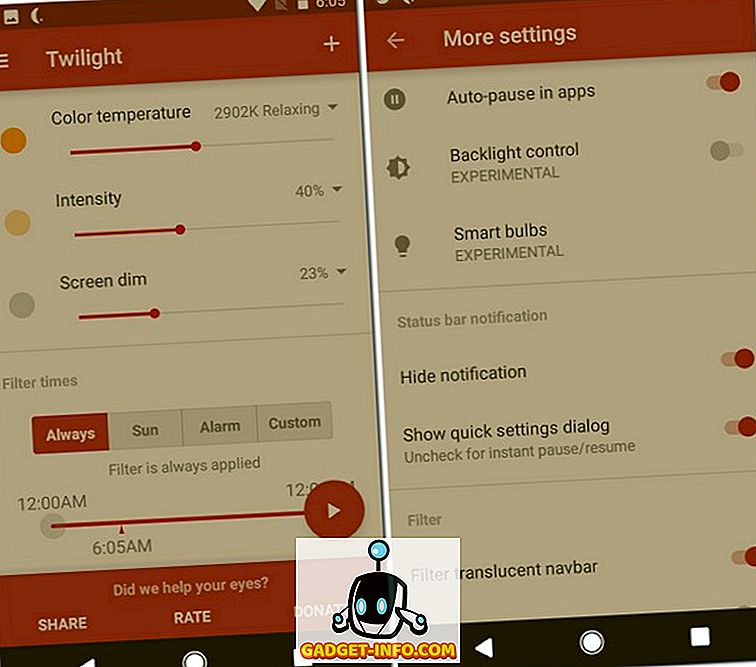
Installer: (Gratuit, Pro à 2, 99 $)
2. CF.lumen (Racine)
Si votre téléphone est enraciné, CF.lumen fera des merveilles pour vous. Cette application non seulement ajuste la tonalité de l'écran en fonction de votre emplacement, mais elle peut également déterminer le degré d'éclairage du environnement à l'aide du capteur de lumière et régler la tonalité de l'écran en conséquence. Outre le filtrage de la lumière bleue, vous pouvez également définir vos propres filtres personnalisés à l'aide de curseurs RVB. Comme le En mode Lecteur de OnePlus 5, vous pouvez même modifier le filtre en niveaux de gris . CF.lumen a également une version Pro. Vous pouvez l'acheter à partir de l'application si vous souhaitez contribuer à son développeur.
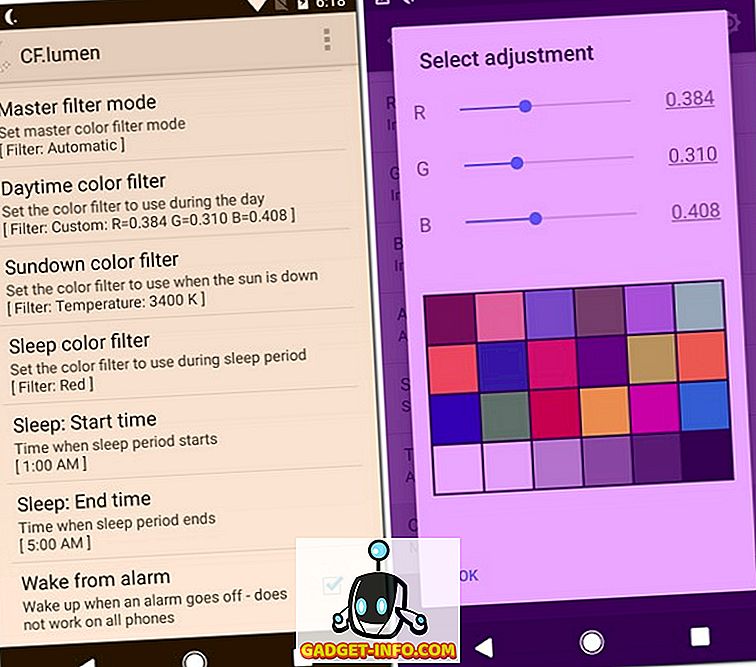
Installer: (gratuit avec les achats intégrés)
Obtenir un mode Lecteur via des drapeaux Chrome
Si vous utilisez Google Chrome sur votre téléphone, vous obtiendrez une expérience de lecture bien meilleure. Les niveaux de gris ne ressemblent peut-être pas au mode Lecteur de OnePlus 5, mais tout le fouillis d'un site Web est supprimé et vous ne voyez que le contenu utile. Pour ce faire, modifiez le drapeau Chrome «Déclenchement du mode Lecteur» . Nous avons un article détaillé sur la même chose, alors vous devriez vérifier cela.
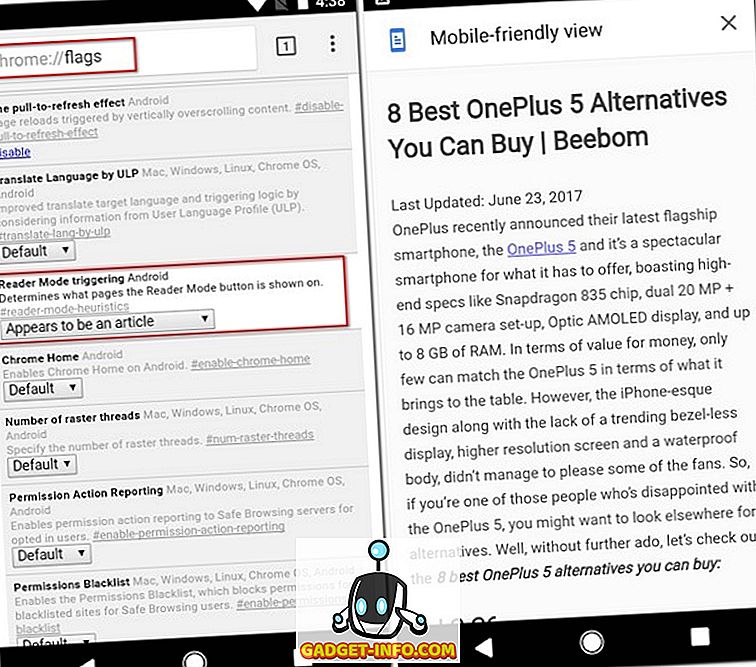
Lisez mieux avec un mode de lecture OnePlus 5
Lorsque les gens disent que la lumière de notre téléphone endommage nos yeux, c'est en fait la lumière bleue dont ils parlent. Et le mode de lecture dans OnePlus 5 est un excellent moyen de le supprimer. Heureusement, il existe plusieurs façons de reproduire le mode de lecture sur le OnePlus 5. Bien sûr, ce n'est pas la même chose, mais ces méthodes devraient améliorer l'expérience de lecture sur votre smartphone Android. Alors, essayez-les et laissez-nous savoir vos pensées dans la section commentaires ci-dessous.